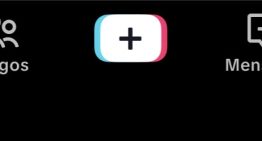Publicado: octubre 7, 2025, 5:07 pm
<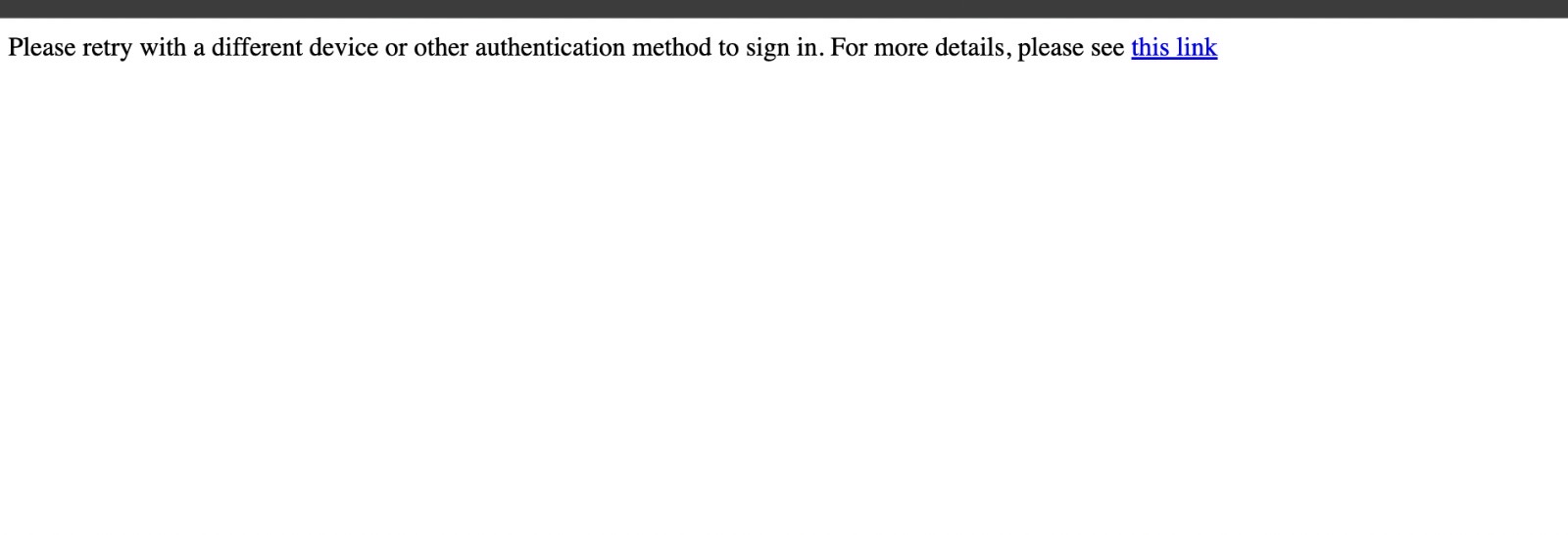
Qué dice Microsoft sobre el error 404 al iniciar sesión Recomendaciones Cómo eliminar caché y cookies en tu navegador
Los reportes sobre los errores en el inicio de sesión muestran un patrón intermitente: algunos usuarios logran ingresar después de varios intentos, pero las fallas reaparecen al día siguiente. En un caso documentado por Expansión, se requirieron hasta 25 intentos y el cambio entre cuatro dispositivos diferentes para poder acceder de manera temporal. De acuerdo con la plataforma Downdetector, que monitorea las interrupciones de servicios digitales en las últimas 24 horas, los reportes relacionados con Outlook se mantienen por debajo de 100. No obstante, los problemas más frecuentes son el inicio de sesión (46%), el funcionamiento del sitio web (38%) y el envío de mensajes (15%). Las entidades con mayor número de reportes son Ciudad de México, Guadalajara y Monterrey. Diversos usuarios han compartido experiencias que coinciden con estos fallos. Algunos mencionan no poder enviar correos ni ingresar desde hace semanas, mientras otros afirman que los códigos de verificación nunca llegan o que sus cuentas fueron suspendidas sin previo aviso. Entre los reportes también se registran casos de quienes mantienen cuentas activas desde hace más de una década y aseguran no haber tenido problemas previos hasta ahora. La página oficial de Microsoft señala que los errores 400 o 404 durante el inicio de sesión indican que la solicitud con contraseña no pudo procesarse correctamente. Esto puede deberse a intentos consecutivos de acceso, fallas en el navegador, problemas con el dispositivo o con la red de conexión. El sitio ofrece algunas medidas básicas para recuperar el acceso a las cuentas afectadas. Entre ellas se encuentran: Usar un método de inicio de sesión diferente. Desde la pantalla de acceso, se puede seleccionar “Otras formas de iniciar sesión” e ingresar mediante PIN, huella digital, clave de seguridad o aplicación móvil. Cambiar de dispositivo. Si el error persiste, se recomienda probar desde otro teléfono, tableta o computadora. Modificar la red. Alternar entre conexión Wi-Fi y datos móviles puede ayudar a restablecer la comunicación con el servidor. Microsoft también sugiere activar la autenticación sin contraseñas para reducir los intentos fallidos de inicio de sesión y aumentar la seguridad de la cuenta. Expansión buscó a Microsoft para conocer las causas de estas fallas y las posibles soluciones, pero no se ha obtenido respuesta oficial. Si estás experimentando este tipo de fallas, lo primero que recomiendo es cambiar de navegador . En algunos casos, los errores de acceso se deben a configuraciones o extensiones que interfieren con el proceso de inicio de sesión. También es importante probar desde otro dispositivo. Esto permite descartar que el error esté relacionado con la computadora o el teléfono que se utiliza regularmente para ingresar a la cuenta. Otra acción que puede ayudar es borrar las cookies y el caché del navegador , ya que estos archivos temporales pueden almacenar información obsoleta que impide una conexión correcta con los servidores de Microsoft. Finalmente, si logras acceder a tu cuenta desde alguno de tus dispositivos, evita cerrar sesión hasta que Microsoft confirme que el servicio funciona con normalidad. De lo contrario, podrías volver a encontrarte con el mismo error al intentar ingresar nuevamente. 1. Abre el menú principal del navegador: Haz clic en los tres puntos o líneas ubicados en la esquina superior derecha de la ventana. 2. Selecciona “Configuración” o “Ajustes”: En la mayoría de los navegadores, esta opción se encuentra al final del menú desplegable. 3. Ubica el apartado “Privacidad y seguridad”: Desde ahí, busca la sección llamada “Borrar datos de navegación” o equivalente. 4. Selecciona qué eliminar: Marca las casillas correspondientes a “Cookies y otros datos de sitios” y “Archivos e imágenes almacenados en caché”. 5. Elige el rango de tiempo: Para una limpieza completa, selecciona “Desde siempre”. 6. Confirma la acción: Da clic en “Borrar datos” o “Eliminar ahora” y espera a que el proceso concluya. 7. Reinicia el navegador: Una vez eliminados los archivos, cierra y vuelve a abrir el navegador para aplicar los cambios.
]]>